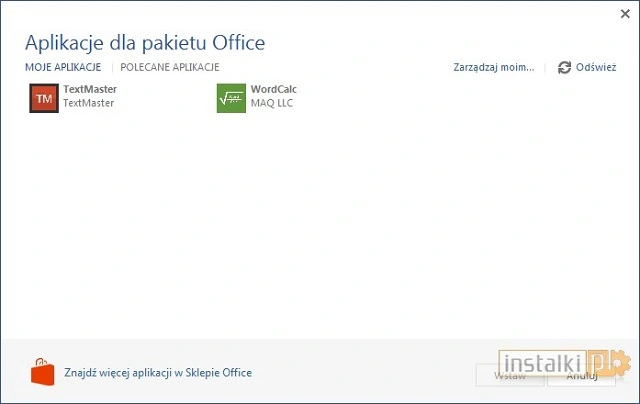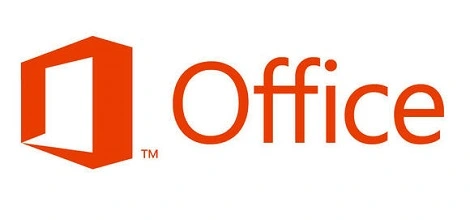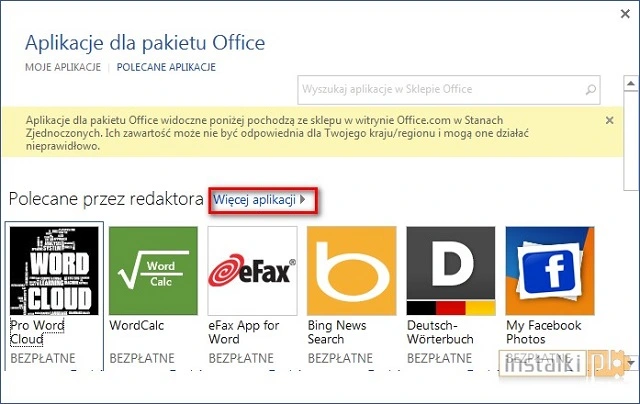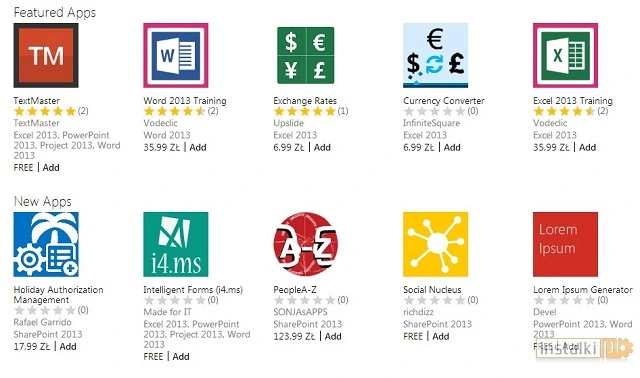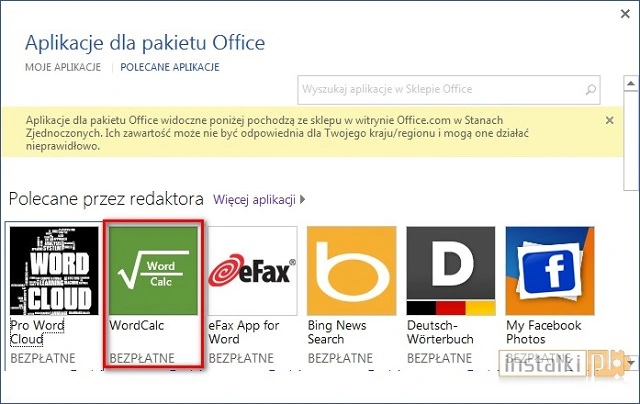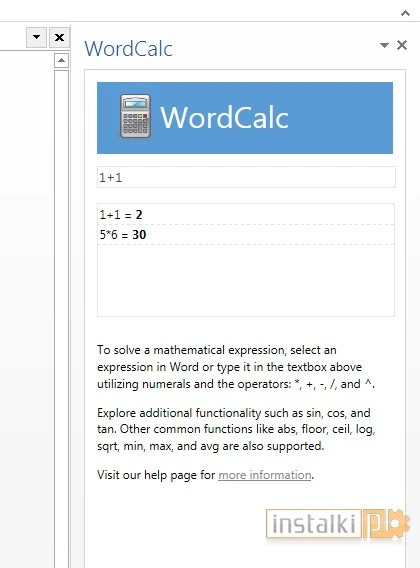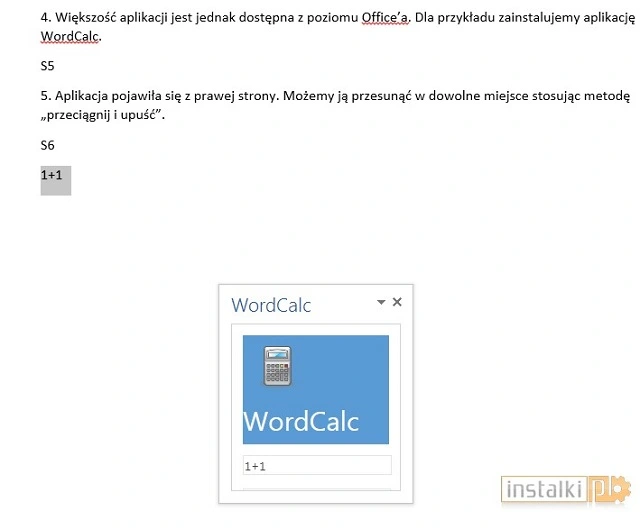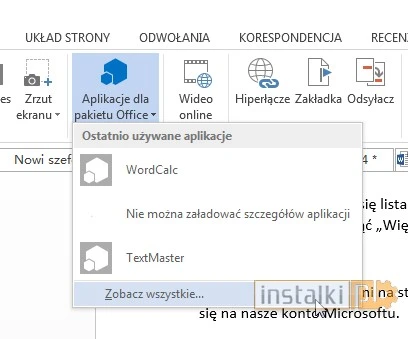1. Włączamy program wchodzący w skład pakietu Office 2013. W naszym przypadku jest to Word. W następnym kroku przechodzimy na zakładkę „Wstawianie” i wybieramy „Aplikacje dla pakietu Office”.
2. Naszym oczom ukaże się lista polecanych aplikacji. Część z nich jest płatna, część darmowa. Możemy również nacisnąć „Więcej aplikacji”, aby przejrzeć wszystkie dostępne programy.
3. Zostaniemy przeniesieni na stronę sklepu z aplikacjami. Przeglądanie może wymagać zalogowania się na nasze konto Microsoftu.
5. Aplikacja pojawiła się z prawej strony. Możemy ją przesunąć w dowolne miejsce stosując metodę „przeciągnij i upuść”.
6. W taki sposób możemy instalować szereg aplikacji. Szczególnie przydatna może się okazać Wikipedia, która po zaznaczeniu danego wyrazu wyszukuje informacji na jego temat w swoich zasobach. Niestety dostępna jest wyłącznie w języku angielskim.
7. Zainstalowanymi aplikacjami można zarządzać z poziomu menu.